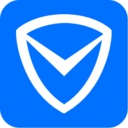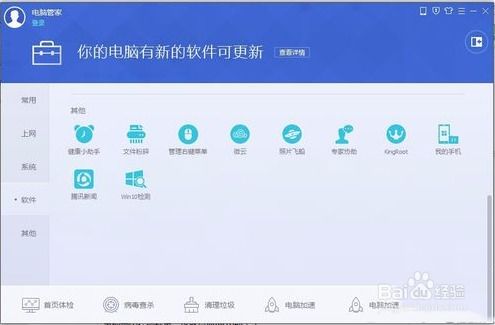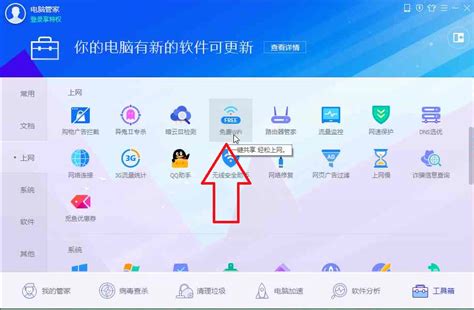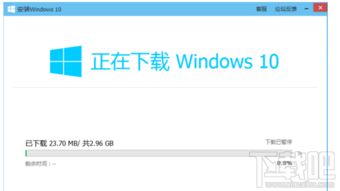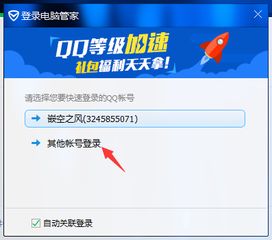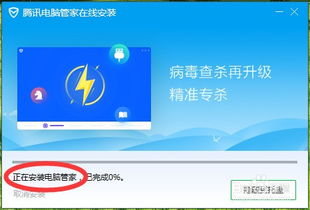轻松学会!安装腾讯电脑管家的详细步骤
在日常生活中,电脑已经成为我们不可或缺的工具。为了保持电脑的安全和高效运行,安装一款可靠的安全管理软件显得尤为重要。腾讯电脑管家作为一款功能全面的电脑管理软件,凭借其强大的安全防护能力、便捷的系统优化功能和丰富的应用资源,受到了广大用户的青睐。那么,如何正确安装腾讯电脑管家呢?下面,我们就来详细介绍安装步骤和注意事项。
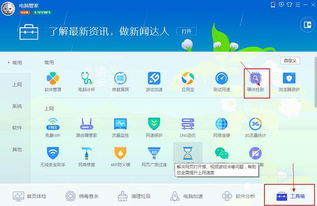
如何安装腾讯电脑管家
第一步:准备工作
在开始安装之前,我们需要做一些准备工作。确保你的电脑已经连接到互联网,并且操作系统是Windows 7及以上版本,这样才能兼容腾讯电脑管家。同时,为了避免安装过程中出现不必要的麻烦,最好关闭正在运行的其他应用程序,确保系统资源的充足。
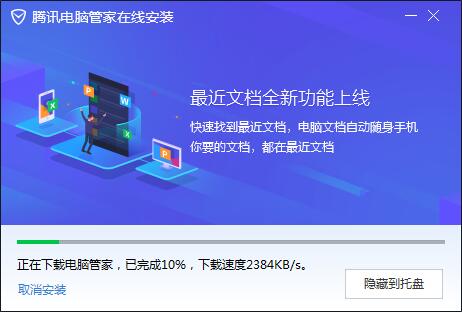
第二步:下载安装包
1. 打开浏览器:首先,打开你的浏览器,建议使用谷歌、火狐、360等主流浏览器,以保证下载的安全性。
2. 搜索腾讯电脑管家:在浏览器的搜索框中输入“腾讯电脑管家”,点击搜索按钮。搜索结果中会出现多个相关条目,一定要认准官方网站(通常带有官方标识)进行下载。
3. 下载安装包:在官方网站页面上,你会看到“立即下载”按钮,点击它。下载过程中,你可以选择将安装包保存到桌面或其他你容易找到的位置。
第三步:运行安装包
1. 找到安装包:下载完成后,在你保存安装包的位置(如桌面)找到腾讯电脑管家的安装包,通常是一个以“.exe”为后缀的文件。
2. 双击运行:鼠标左键双击安装包文件,系统会弹出一个对话框,询问你是否要运行或打开该文件,点击“是”或“运行”。
第四步:选择安装方式
1. 进入安装界面:双击安装包后,你会进入腾讯电脑管家的安装界面。界面上通常有“带我飞”、“自定义安装”和“已阅读并同意使用协议”三个选项。
2. 阅读协议:在安装之前,建议先阅读“使用协议”,了解软件的使用规定和隐私政策。阅读完成后,勾选“已阅读并同意使用协议”。
3. 选择安装方式:
默认安装:如果你不想手动设置安装位置,可以选择“带我飞”选项,软件将默认安装到系统C盘中。不过,出于性能考虑,建议尽量避免在C盘安装过多软件,以免影响电脑运行速度。
自定义安装:点击“自定义安装”,你可以在弹出的选项界面中手动选择安装位置。通常建议安装在C盘以外的其他盘符,如D盘或E盘。同时,你还可以选择是否加入“病毒云查杀计划”,根据个人需求勾选或取消。
第五步:开始安装
1. 点击安装:选择好安装方式和位置后,点击“带我飞”或“立即安装”按钮,开始安装腾讯电脑管家。
2. 等待安装完成:安装过程中,屏幕上会显示安装进度条,你可以看到安装过程中的各个环节。安装速度通常较快,耐心等待即可。
第六步:完成安装
1. 安装完成:当进度条显示100%时,表示安装已经完成。此时,安装界面会出现“再出发”或“完成”按钮。
2. 打开软件:点击“再出发”或“完成”按钮,关闭安装界面,这时你会在桌面上看到腾讯电脑管家的图标。双击该图标,即可打开软件。
第七步:初步设置与体验
1. 登录账号:首次打开腾讯电脑管家时,你可以选择登录QQ账号。登录后,你可以享受到更多个性化的服务和同步管理功能。
2. 界面介绍:腾讯电脑管家的界面设计简洁明了,主要分为“病毒查杀”、“软件管理”、“系统优化”、“工具箱”等几个模块。你可以根据自己的需求,点击相应的模块进行操作。
3. 功能体验:
病毒查杀:利用腾讯电脑管家的病毒查杀功能,可以对电脑进行全面的病毒扫描和清除,保障系统安全。
软件管理:在软件管理模块,你可以轻松下载、安装、卸载和更新软件,还可以管理开机启动项,优化系统性能。
系统优化:系统优化功能可以帮助你清理系统垃圾、优化磁盘空间、提升系统运行速度。
工具箱:工具箱中提供了多种实用小工具,如文件粉碎、截图工具、录屏工具等,方便你进行日常操作。
注意事项
1. 安装位置:如前所述,尽量避免在C盘安装过多软件,以免占用系统资源,影响电脑运行速度。
2. 安全下载:下载腾讯电脑管家时,一定要认准官方网站,避免下载到恶意软件或病毒。
3. 定期更新:安装完成后,记得定期更新腾讯电脑管家,以确保软件的最新功能和安全性能。
4. 谨慎操作:在使用腾讯电脑管家的过程中,尤其是在进行系统优化和垃圾清理时,务必谨慎操作,避免误删重要文件或系统文件。
通过以上步骤,相信你已经成功安装了腾讯电脑管家,并且可以开始享受它带来的便捷与安全。作为一款功能全面的电脑管理软件,腾讯电脑管家不仅能够保护你的电脑免受病毒侵害,还能帮助你优化系统性能,提升工作效率。希望这篇文章对你有所帮助,祝你使用愉快!
- 上一篇: 香港企业如何轻松申请支付宝企业账户指南
- 下一篇: 如何查询小米手机的购买日期
-
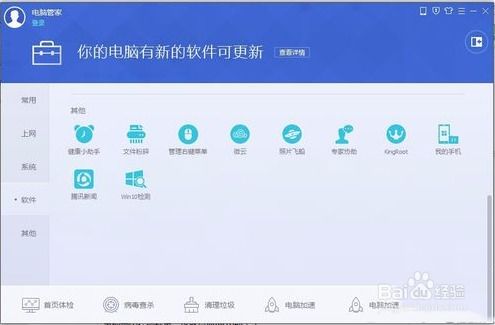 如何在腾讯电脑管家中升级WIN10系统?资讯攻略12-08
如何在腾讯电脑管家中升级WIN10系统?资讯攻略12-08 -
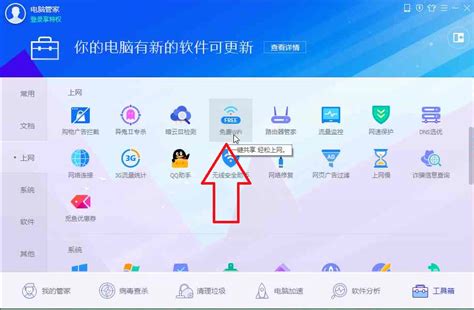 轻松学会!如何下载QQ电脑管家资讯攻略10-31
轻松学会!如何下载QQ电脑管家资讯攻略10-31 -
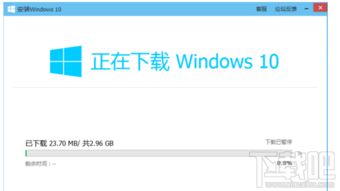 如何在Win10系统电脑上下载腾讯电脑管家资讯攻略12-08
如何在Win10系统电脑上下载腾讯电脑管家资讯攻略12-08 -
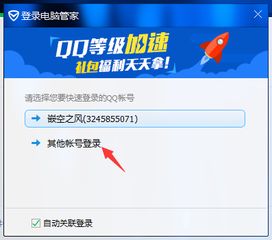 腾讯电脑管家中怎样安装SmartPrinter?资讯攻略12-05
腾讯电脑管家中怎样安装SmartPrinter?资讯攻略12-05 -
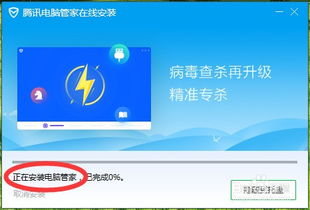 电脑管家下载及安装腾讯手机管家指南资讯攻略11-08
电脑管家下载及安装腾讯手机管家指南资讯攻略11-08 -
 腾讯电脑管家:轻松几步,高效给U盘杀毒资讯攻略11-23
腾讯电脑管家:轻松几步,高效给U盘杀毒资讯攻略11-23